Androidi rakenduste külglaadimine
Mida teada
- Laadige alla ja installige ABD, mis võimaldab arendajatel saata andmeid arvuti ja Android-seadme vahel.
- Minema Seaded > Süsteem > UmbesTelefon. Puudutage EhitadaNumber seitse korda. Minema ArendajaValikud ja lülitage sisse Androidsilumine.
- Ühendage oma Android-seade arvutiga ja laadige rakendused külgmiselt alla. Hoiatus. Tundmatutest allikatest pärit APK-d võivad sisaldada pahatahtlikku tarkvara.
Külglaadimine ehk rakenduse saatmine arvutist Android-seadmesse selle asemel, et see Play poest alla laadida, on ainus viis rakenduste installimiseks mõnesse muudetud Android-seadmesse. See võimaldab peamiselt arendajatel oma rakendusi enne avaldamist testida. Seetõttu vajate rakenduse külglaadimiseks arvutis Androidi arendustööriistu. Peamine neist on Android Debug Bridge (ADB) Google'ilt.
Installige ADB
ADB-d kasutavad arendajad andmete saatmiseks arvuti ja Android-seadme vahel. See võimaldab a arendajavõi lihtsalt keegi, kes soovib oma Android-seadme kallal nokitseda, oma telefoni arvutist juhtida, faile saata, rakendusi installida ja isegi juurõigustega seadmes konsooli käitada.
Google teeb ADB kõigile tasuta kättesaadavaks. Saate selle otse neilt alla laadida ja oma arvutisse installida.
Windows
Avage brauser ja laadige alla ADB Google'ilt.
Pakkige ZIP-fail lahti sobivasse kausta. See on kaust, kust ADB-d käivitate.
Paremklõpsake kataloogis, kuhu arhiivi lahti pakkisite. Valige avanevas menüüs Ava siin käsuaken.
Olete valmis lubama oma telefonis silumise, ühendama selle ja käivitama ADB. Iga kord, kui soovite ADB-d kasutada, peate selles kaustas avama käsuviiba.
Ubuntu/Debian Linux
Avage terminali aken.
-
Installige ADB Apt paketihalduriga.
$ sudo apt install android-tools-adb.
USB-silumise lubamine
ADB kasutamiseks peate lubama oma Android-seadmes USB-silumise. See pole nii keeruline ja see on otse Androidi seadetesse sisse ehitatud.
Avage Android Seaded rakendus.
Kerige alla ja valige Süsteem.
Kerige uuesti loendi lõppu ja vajutage Telefoni kohta.
-
Otsige üles Ehitise number. Puudutage seda seitse korda üsna tavalise kiirusega. Mõelge muusikalistele rütmidele. Kui jõuate seitsmele lähemale, hoiatab telefon teid, et lubate arendaja valikud.
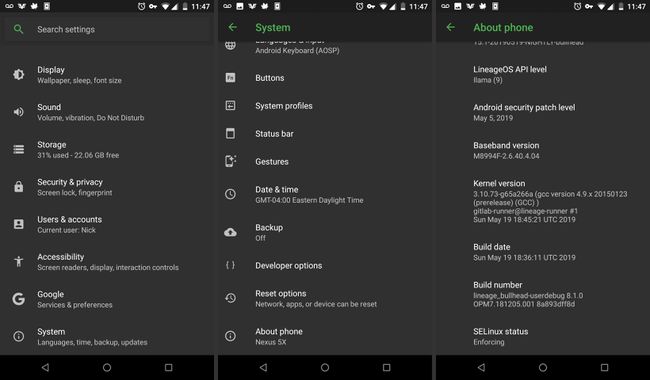
Minge tagasi tasemele Süsteem seaded. Seekord otsige üles ja puudutage Arendaja valikud.
-
Kerige, kuni näete Silumine pealkiri. Otsige üles Androidi silumine lülitage see sisse ja sisse. Kui see seade pole telefon või tahvelarvuti, mille saate otse arvutiga ühendada, keerake see ümber ADB üle võrgu lüliti ka. See on potentsiaalne turvarisk, seega lubage silumine võrgu kaudu ainult vajaduse korral.
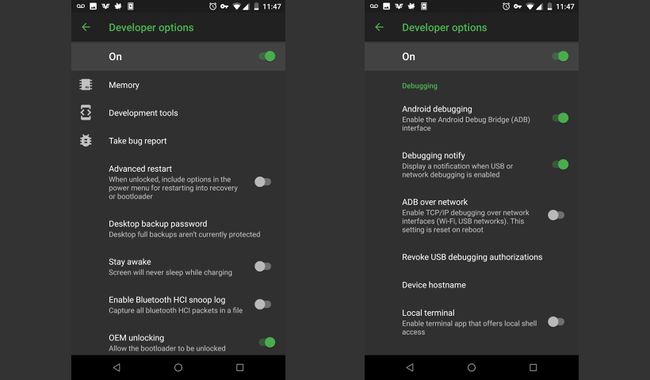
Rakenduse külglaadimine
Olete valmis alustama rakenduste külglaadimist. Pöörake oma tähelepanu tagasi arvutile ja pange laadimiskaabel valmis, kui ühendate sellega oma seadme.
Ühendage seade arvutiga. Kui töötate üle võrgu, leidke oma seadme IP-aadress ja veenduge, et see oleks ühendatud.
Avage ADB käivitamiseks terminaliaken (või käsuviip). Kui kasutate Windowsi, veenduge, et olete õiges kataloogis. Linuxi kasutajad saavad seda käivitada kõikjal.
-
Käivitage terminali aknas:
adb-seadmed.
Peaksite nägema oma seadet loendis, kuid mitte ühendatud. Samal ajal kontrollige seadme ekraani. Ilmub aken, mis palub teil lubada juurdepääsu arvutist. Nõustu.
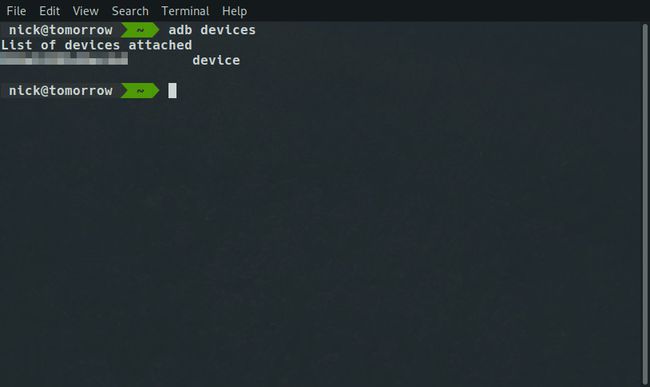
Kui loote ühenduse võrgu kaudu, ei näe te tõenäoliselt oma seadet loendis. Selle asemel käivitage:
adb connect 192.168.1.110.
Asendage oma seadme IP-aadress. Sama autoriseerimisaken avaneb nüüd ka teie jaoks.
-
Kui teil veel rakendust pole APK faili külglaadimiseks, saate selle veebis leida. Kontrollima APKMirror suure Androidi APK-de teegi jaoks. Ole ettevaatlik APK-de installimine tundmatust allikast, kuna need võivad sisaldada pahatahtlikku tarkvara.
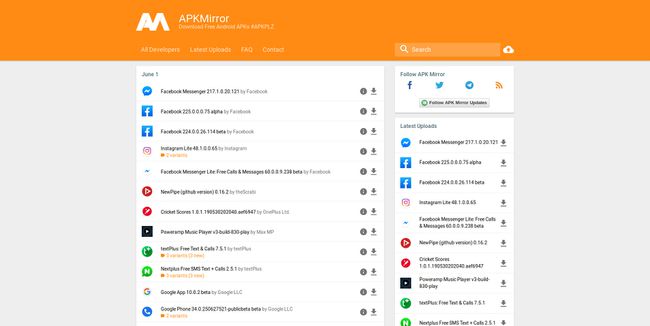
-
Nüüd, kui teil on oma APK, saate selle installida. Kasutage ADB-s installivalikut, millele järgneb paketi tee.
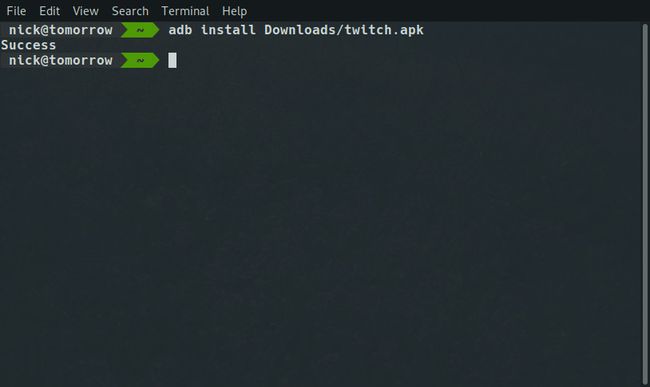
adb install /path/to/package.apk.
Teie pakett installitakse ja kui kõik läheb hästi, on see Android-seadmes saadaval.
